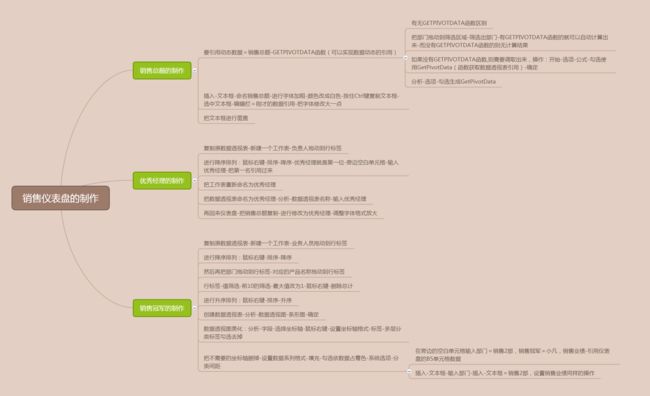洞察销售业绩的趋势
首先制作一个草稿图
1销售业绩达成情况
2销售总额
3优秀经理
4销售冠军情况(条形图)
5各部门销售业绩占比(饼状图)
6销售业绩变化趋势(折线图)
7订单分布情况(柱状图)
8人员能力分析(雷达图)
9主营产品分析(组合图)
新建一个Excel文件,命名销售业绩仪表盘,然后把工作表命名草稿图
数据-新建查询-从文件-从文件夹-找到销售明细文件夹-确定
弹出一个对话框-点击-合并和编辑-弹邮合并文件-表5-确定(这样我们三年的数据就合并在一起了)
弹出销售明细-Power Query编辑器-双击名称进行修改(Source.Name)-改成年份
选中数据-拆分列-按分隔符-弹出按分隔拆分列-高级-分列改成1-确定(这样就改成了日期格式)
数据类型-文本-弹出对话框(更改列类型)-替换当前转换(这样年份就创建好了)
关闭并上载-关闭并上载(稍等三至五秒钟)-这样数据就出来了-名称修改为明细表
然后再新建一个工作表-命名仪表盘-页面布局-网格线去掉-然后定义名称-G列输入销售业绩仪表盘-字体加粗居中-添加下划线-开始-找到双底框线(这样标题名称就制作好了)
制作销售业绩达成情况:创建一个数据透视表-点击明细表-插入-数据透视表-选择放置数据透视表的位置-现有的工作表(仪表盘)-把销售员拖动到行标签-把销售额拖动到值标签
销售额然后进行一个降序的排列:单击鼠标右键-排序-降序
单击鼠标右键-数字格式-货币-小数位数为0-确定-居中显示-标题命名为销售额-如果出现对话框(已有相同数据透视表字段名存在)-直接在销售额后面加一个空格-这样就解决了
需要排名-把销售额再次拖动到值区域-单击鼠标右键-值显示方式-降序排列-业务人员-确定-然后修改名称-排名
排名需要筛选前五名:再次把销售额拖动到值区域-单击鼠标右键-值显示方式-降序排列-业务人员-确定
选中数据区域-开始-条件格式-图标集-选中红绿灯的三色交通灯显示-进行修改-管理规则-编辑规则-点反转图标次序-勾选仅显示图标-确定-修改名称为KPI
刷新数据列宽保持不变操作:鼠标右键-数据透视表选项-更新时自动调整列宽勾选去掉
为了把数据透视表区分操作:分析-数据名称更改为-业绩KPI
各部门销售业绩占比复制原数据透视表-新建一个工作表
把工作表重新命名为销售占比
把数据透视表命名为销售占比-分析-数据透视表名称-输入销售占比
销售总额的制作
要引用动态数据=销售总额-GETPIVOTDATA函数(可以实现数据动态的引用)
有无GETPIVOTDATA函数区别 把部门拖动到筛选区域-筛选出部门-有GETPIVOTDATA函数的就可以自动计算出来-而没有GETPIVOTDATA函数的则无计算结果
如果没有GETPIVOTDATA函数,则需要调取出来,操作:开始-选项-公式-勾选使用GetPivotData(函数获取数据透视表引用)-确定 分析-选项-勾选生成GetPivotData 插入-文本框-命名销售总额-进行字体加粗-颜色改成白色-按住Ctrl键复制文本框-选中文本框-编辑栏=刚才的数据引用-把字体修改大一点 把文本框进行覆盖
优秀经理的制作
复制原数据透视表-新建一个工作表-负责人拖动到行标签
进行降序排列:鼠标右键-排序-降序-优秀经理就是第一位-旁边空白单元格-输入优秀经理-把第一名引用过来 把工作表重新命名为优秀经理 把数据透视表命名为优秀经理-分析-数据透视表名称-输入优秀经理 再回来仪表盘-把销售总额复制-进行修改为优秀经理-调整字体格式放大
销售冠军的制作
复制原数据透视表-新建一个工作表-业务人员拖动到行标签 进行降序排列:鼠标右键-排序-降序 然后再把部门拖动到行标签-对应的产品名称拖动到行标签 行标签-值筛选-前10的筛选-最大值改为1-鼠标右键-删除总计 进行升序排列:鼠标右键-排序-升序 创建数据透视表-分析-数据透视图-条形图-确定 数据透视图美化:分析-字段-选择坐标轴-鼠标右键-设置坐标轴格式-标签-多层分类标签勾选去掉 把不需要的坐标轴删掉-设置数据系列格式-填充-勾选依数据占着色-系统选项-分类间距在旁边的空白单元格输入部门=销售2部,销售冠军=小凡,销售业绩-引用仪表盘的B5单元格数据 插入-文本框-输入部门-插入-文本框=销售2部,设置销售业绩同样的操作
未完,待续.................